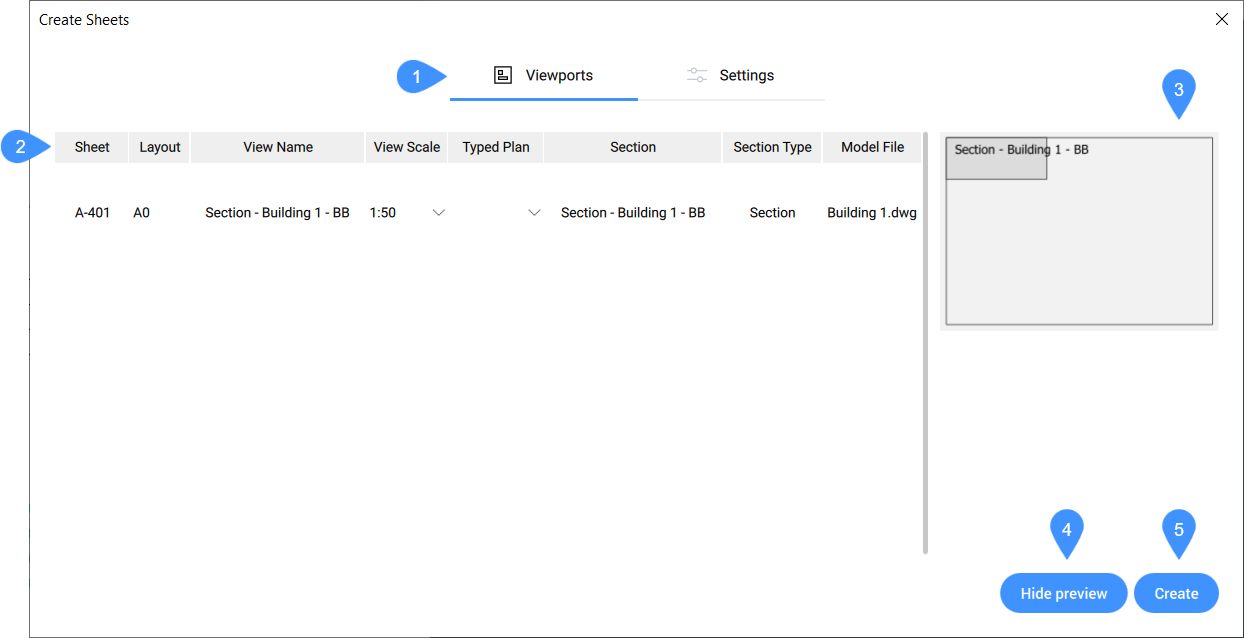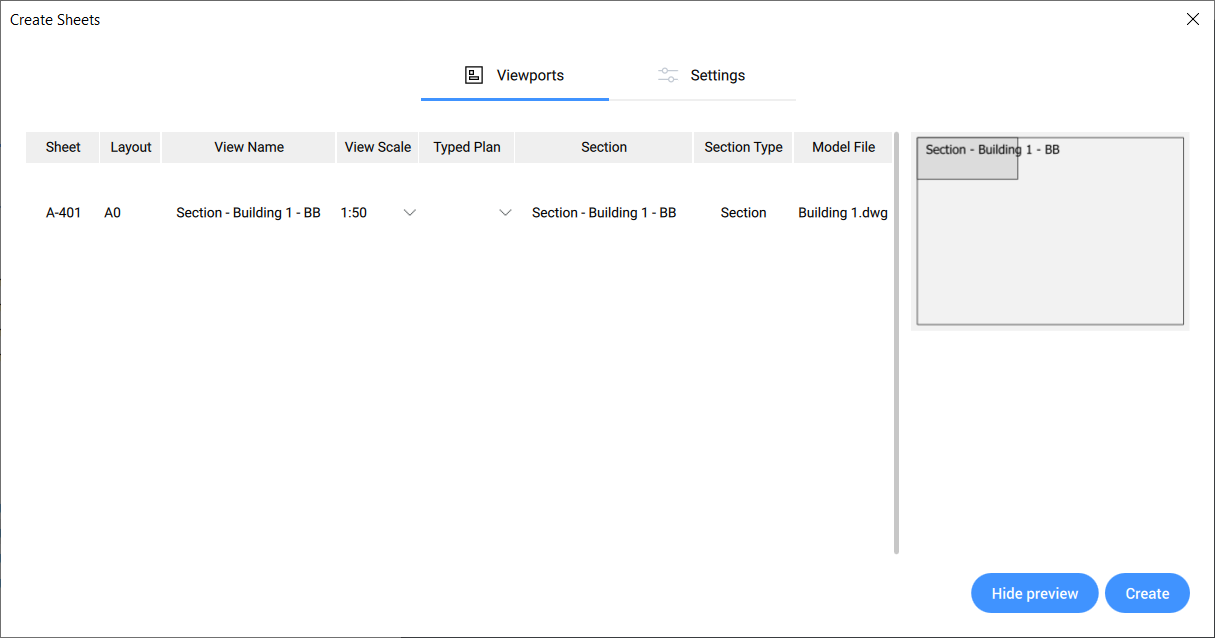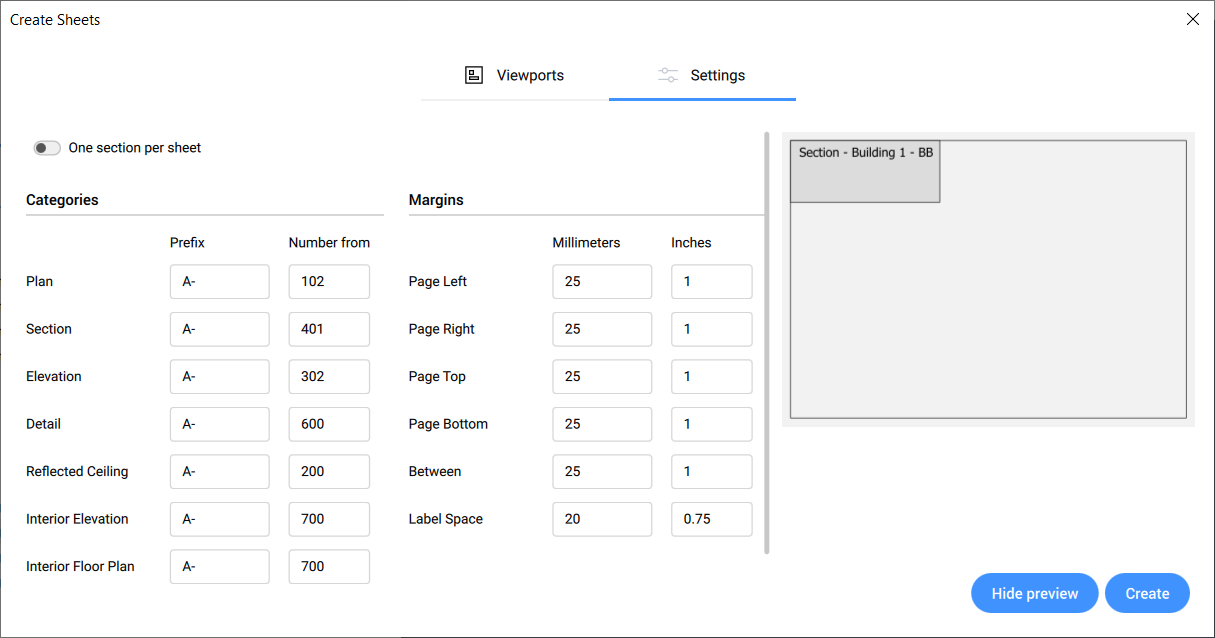La boîte de dialogue Créer les feuilles vous permet de créer des feuilles pour une coupe ou un ensemble de coupes. La boîte de dialogue peut être lancée à partir du panneau Navigateur de projet BIM en cliquant avec le bouton droit sur une feuille et en sélectionnant Créer les feuilles.
Note: Il est également possible de sélectionner plusieurs coupes pour créer des feuilles. Le sous-ensemble de coupes qui ne génèrent pas encore de résultat sera répertorié.
Note: Si les coupes sélectionnées contiennent déjà des feuilles, une boîte de dialogue apparaît mentionnant que vous pouvez accéder aux panneaux Navigateur de projets BIM onglet Feuille pour les modifier. Cela peut être fait en cliquant avec le bouton droit de la souris sur une feuille et en sélectionnant Modifier les feuilles dans le menu contextuel.
- Tabulations
- Onglets d'options
- Aperçu
- Masquer l'aperçu
- Créer
Tabulations
- Fenêtres
-
Permet de définir la présentation, l'échelle et le plan type des fenêtres de visualisation qui apparaîtront sur la feuille nouvellement créée.
- Paramètres
-
Permet de modifier le préfixe du nom et les marges des feuilles qui seront créées.
Onglets d'options
- Options de l'onglet Fenêtres :
-
-
- Feuille
- Affiche le nom de la feuille.
Note: Le nom ne peut pas être modifié dans l'onglet Fenêtres, il peut être modifié dans l'onglet Paramètres.
- Présentation
- Ouvre un menu déroulant dans lequel vous pouvez sélectionner une présentation disponible dans le gabarit de feuille. Autant de mises en page que possible sont positionnées sur une feuille. Il n'y a qu'une seule présentation par feuille. S'il existe plusieurs fenêtres d'affichage sur une feuille et que la présentation de l'une d'entre elles est modifiée, la fenêtre d'affichage est automatiquement transférée vers une autre feuille.
Note: Lorsque la taille d'une vue de feuille est supérieure à la présentation de la feuille, l'aperçu de la présentation s'affiche en rouge. Dans ce cas, vous pouvez ajuster l'échelle d'affichage pour qu'elle corresponde à la présentation.
- Nom de la vue
- Affiche le nom de la vue.
Note: Le nom de la vue ne peut pas être modifié dans l'onglet Fenêtres. Vous pouvez le faire à partir du Navigateur de projet après la création de la feuille, en sélectionnant la vue correspondante dans l'onglet Feuilles et en entrant un nouveau nom dans le champ Détails Titre.
- Échelle de la vue
- Ouvre un menu déroulant dans lequel vous pouvez sélectionner une échelle d'affichage prédéfinie ou sélectionner Modifier liste d'échelle.... Cela ouvre la boîte de dialogue Modifier liste d'échelles dans laquelle vous pouvez créer ou modifier des échelles.
- Plans types
- Ouvre un menu déroulant à partir duquel vous pouvez attribuer un plan type à la fenêtre sélectionnée.
Note: Les plans typés peuvent être ajoutés dans l'onglet Fichier du panneau Navigateur de projets BIM. Ensuite, ils apparaîtront dans le menu déroulant de l'onglet Fenêtres.
- Coupe
- Affiche le nom de la coupe.
Note: Le nom de la coupe ne peut pas être modifié dans l'onglet Fenêtres. Vous pouvez modifier le nom en cliquant avec le bouton droit de la souris sur la coupe correspondante dans l'onglet Coupes et vues et en sélectionnant l'option Renommer. La boîte de dialogue Renommer s'ouvre et vous pouvez y saisir le nouveau nom.
- Type de coupe
- Affiche le type de coupe.
- Fichier modèle
- Affiche le nom du fichier modèle dans lequel se trouve la coupe.
- Options de l'onglet Paramètres :
-
-
- Une coupe par feuille
- Désactivez l'option pour placer plus d'une coupe sur une feuille. Activez l'option pour créer une feuille par coupe.
- Catégories
- Définit le nom des catégories lors de la création des feuilles. Vous pouvez modifier le préfixe et la numérotation des feuilles qui seront créées.
- Marges
- Définit les marges de la présentation.
Aperçu
Affiche un aperçu de la présentation.
Masquer l'aperçu
Masque l'aperçu de la présentation. Pour afficher à nouveau l'aperçu, cliquez sur le bouton Afficher l'aperçu.
Créer
Appuyez sur Créer pour créer les nouvelles feuilles.